Windows 8在安裝過程中會要求用戶創建登錄帳戶和密碼,而且無法跳過這一步,當安裝完畢後每次開機或者重啟系統後都會要求輸入登錄帳戶和密碼,相信有很多人都不習慣這種改變,因此,今天教大家一個簡單的方法,略過每次登陸時的輸入步驟。

電腦常識
少敲幾個鍵 讓Win8自動登錄系統
首先正常登錄Windows 8,然後打開應用搜索(Win+Q),在搜索欄裡輸入“netplwiz”,然後回車。
這裡注意,進入系統後輸入狀態可能是中文的,需要按一下shift鍵切換到英文輸入(搜索欄上會有個“英”字圖標)。
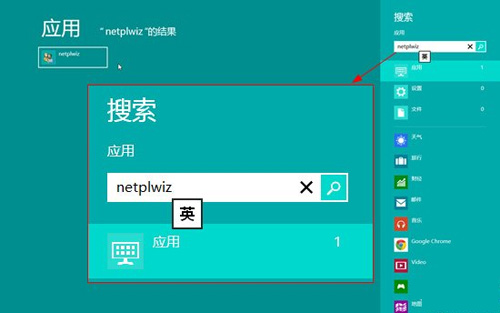
搜索netplwiz
接著,在打開的窗口裡,取消圖中紅框的選項。
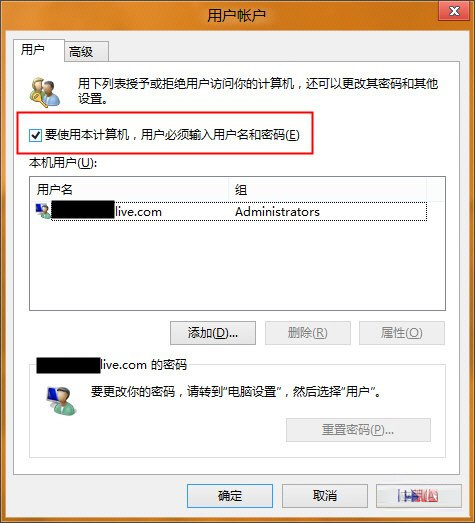
取消登錄必須輸入密碼的選項
去掉之後點擊確定,此時系統會彈出新窗口,輸入需要自動登錄的帳戶和密碼,最後點擊確定退出。
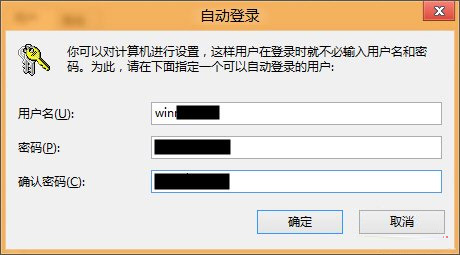
指定希望自動登錄的帳戶
好了,這樣就算完成了,重啟一下試試吧,當系統進入登錄界面後就會自動進行登錄,不會在鎖屏畫面上停留了。如果要恢復每次啟動需要帳戶密碼,再次打開“netplwiz”,重新勾選“要使用本計算機,用戶必須輸入用戶名和密碼”即可。
最後提醒一下,此方法僅建議自己家裡的電腦使用,各位若有辦公用的電腦,最好不要跳過登錄步驟,以免重要資料外洩。